Что такое номер РНПТ
На основе подпункта «з» 13-го пункта постановления Правительства РФ №1108 от 01.07.2021, нужно во время покупки продукции, которая может отслеживаться, сверить и корректно указать номер РНПТ, который отвечает за номер партии этой продукции.
Алгоритм проверки РНПТ через 1С
Рассмотрим, как внутри конфигурации «1С:Бухгалтерия» можно системно сверить реквизиты, которые отвечают за отслеживание продукции и регулируются Федеральной налоговой службой.
Для сверки РНПТ необходимо перейти на панель «Внешняя торговля» и подключить функцию «Приобретение и реализация прослеживаемых товаров», как можно увидеть на скриншоте далее:
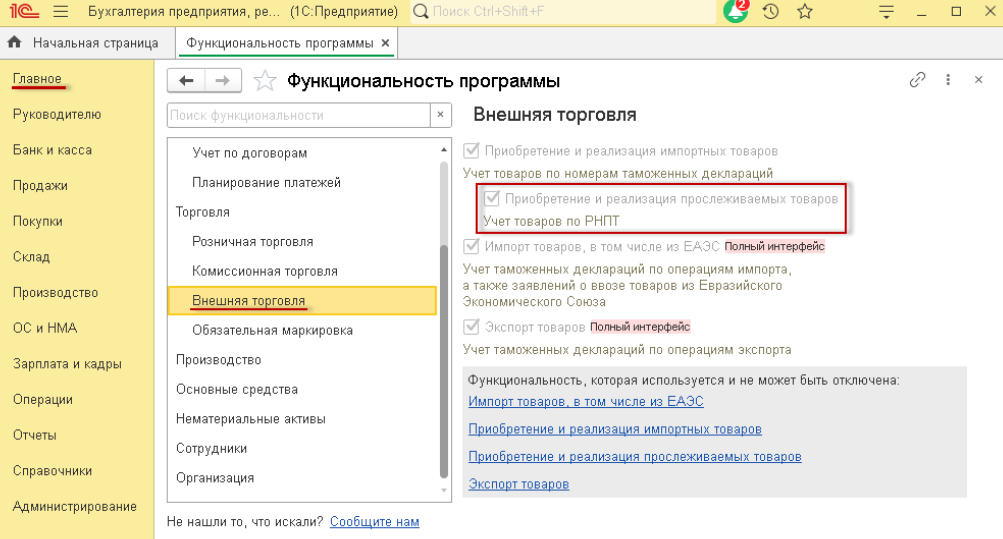
Внешняя торговля
При этом, далее нужно перейти в панель «Администрирование», открыть вкладку «Настройки программы», выбрать раздел «Настройки проверки РНПТ» и проставить «галочку» около пункта «Автоматически проверять РНПТ в документах», как демонстрируется на изображении ниже:
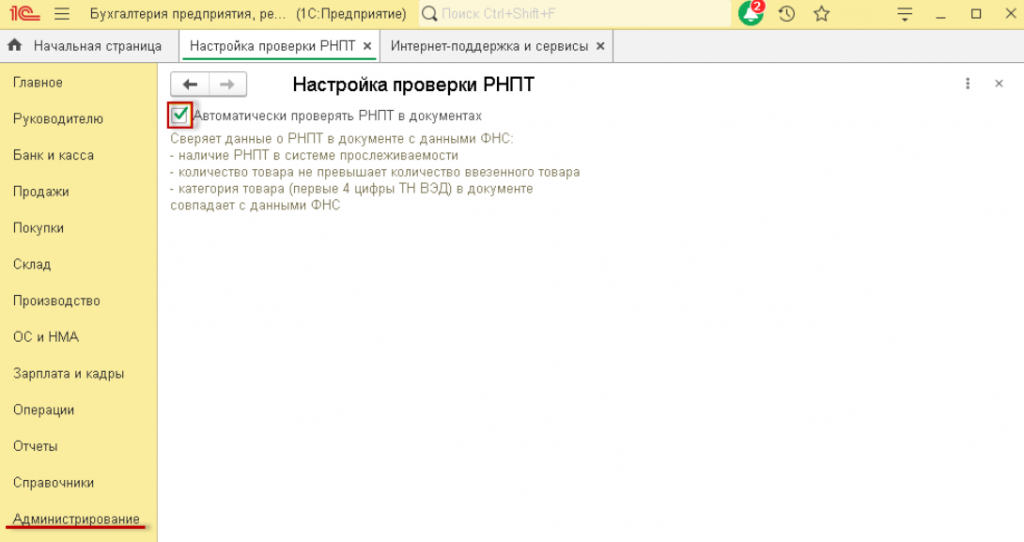
Автоматически проверять РНПТ в документах
Помимо этого важно, чтобы у юзера была подключена опция Интернет-поддержки, как можно увидеть на изображении с демонстрацией этой опции:
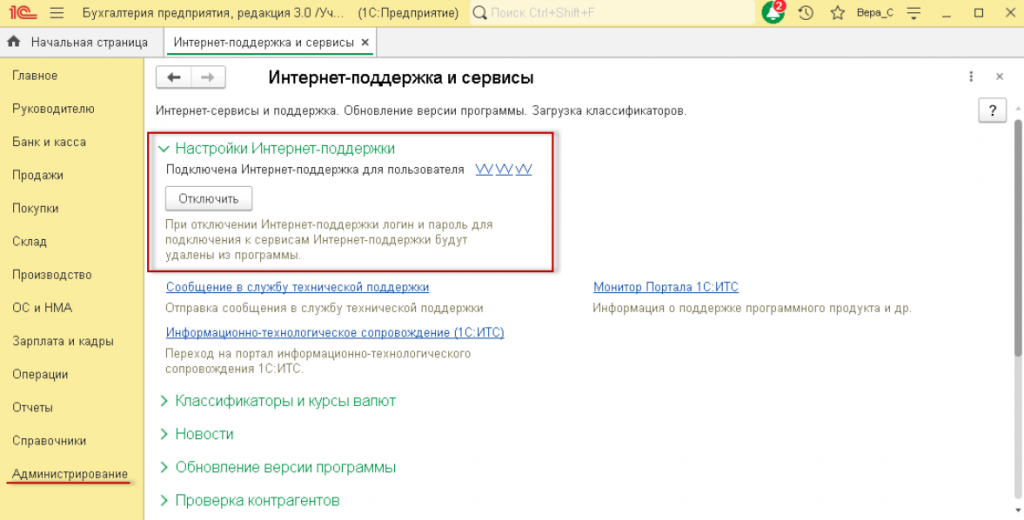
Настройки Интернет-поддержки
К реквизитам по прослеживаемости относят следующие:
• Единицы товара в количественном значении;
• Номер партии, к которой относится товар;
• Количество продукции, которое должно отслеживаться.
В самом же сервисе Федеральной налоговой службы, к тому же, располагаются дополнительные сведения, среди которых код продукции согласно ТН ВЭД. Показателем, который будет достаточен для корректной сверки по товарам являются первые четыре символа кода ТН ВЭД. Важно отметить, что любая продукция, страной происхождения которой является не РФ, должна иметь показатель страны происхождения. Таким образом выглядит сервис ФНС для прослеживания товаров с результатом проверки:
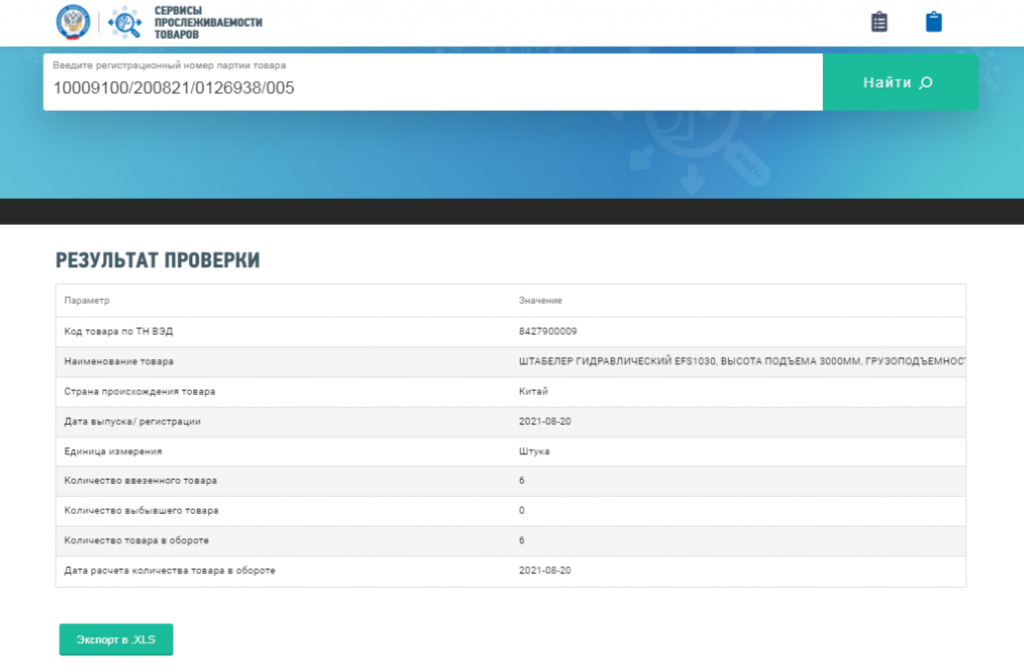
Результат проверки
Когда происходит ввод документа «Поступление (акт, накладная, УПД)», сверка относительно реквизитов проводится согласно этапам ввода данных и ответа от ФНС, как продемонстрировано далее:
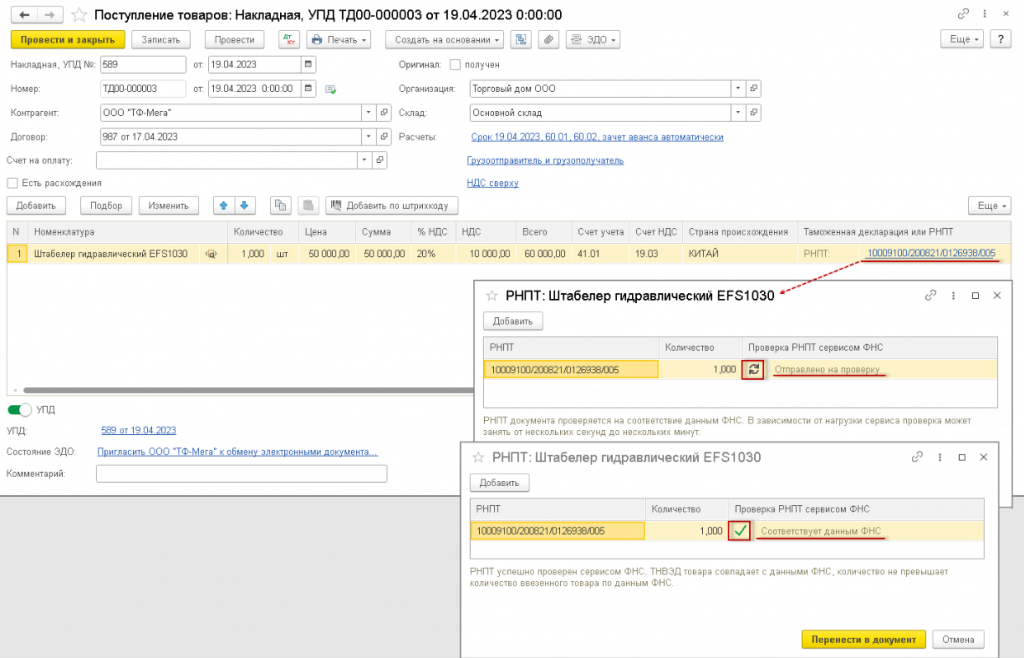
Поступление товаров: Накладная, УПД
При этом, как на скриншоте выше, в данном документе значки означают следующее:
• Стрелки по кругу – процесс проверки;
• Треугольник с восклицательным знаком – во время проверки возникла ошибка;
• Зелёного цвета галочка – ошибок нет и проверка завершена успешно.
Все данные по товару, который является прослеживаемым, находятся в специальной карточке, как на примере далее:
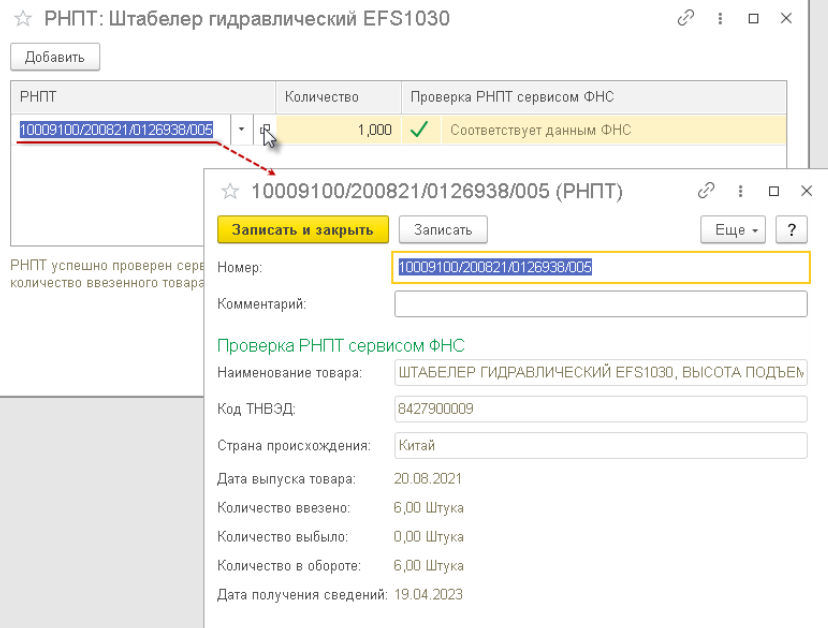
Проверка РНПТ сервисом ФНС
При наличии ошибки во время проверки, данные по ней можно будет увидеть таким образом, как на картинке здесь:
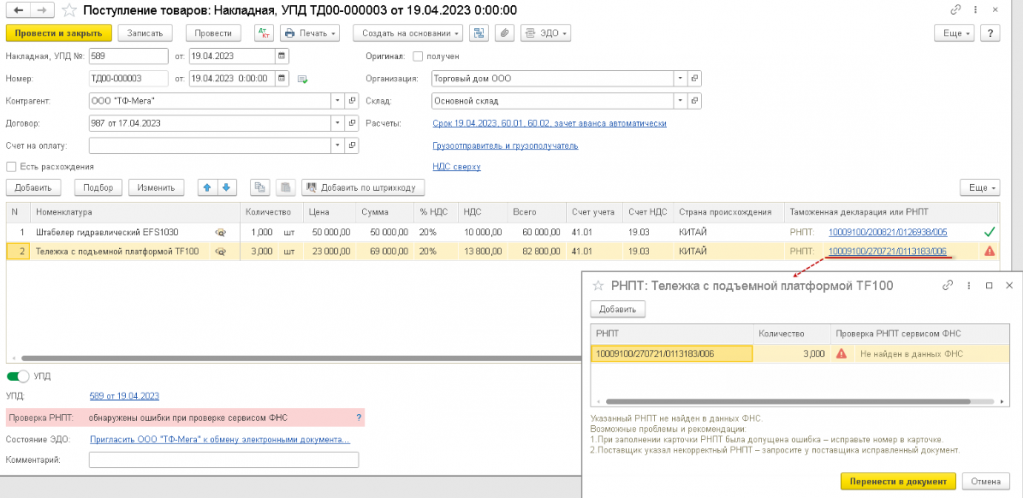
Поступление товаров: Накладная, УПД
Помимо этого, внутри конфигурации «1С:Бухгалтерия» располагается отчёт «Анализ РНПТ документов», который помогает анализировать документы, с ошибками в том числе, при этом, есть возможность отбора относительно контрагента и организации. Пример этого отчёта приведён ниже:
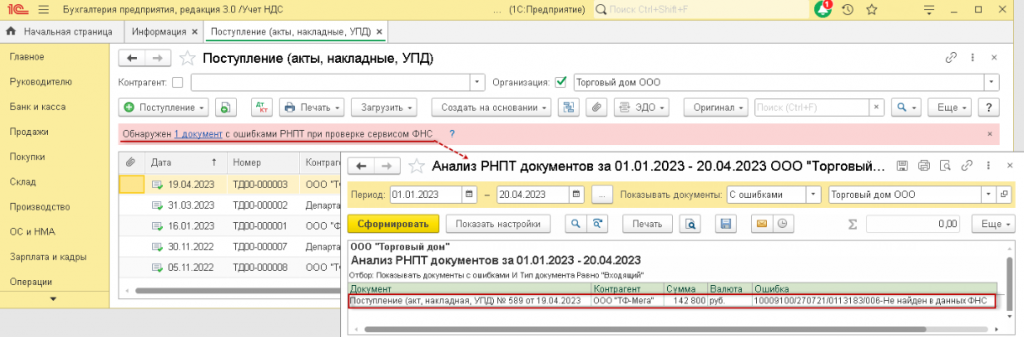
Анализ РНПТ документов
Помимо этого, специальными документами регулируется прослеживаемость во время реализации товаров. При этом, сначала отображаются документы, которые успешно прошли проверку и имеют положительный результат. Вот таким образом будут отображены эти документы реализации:
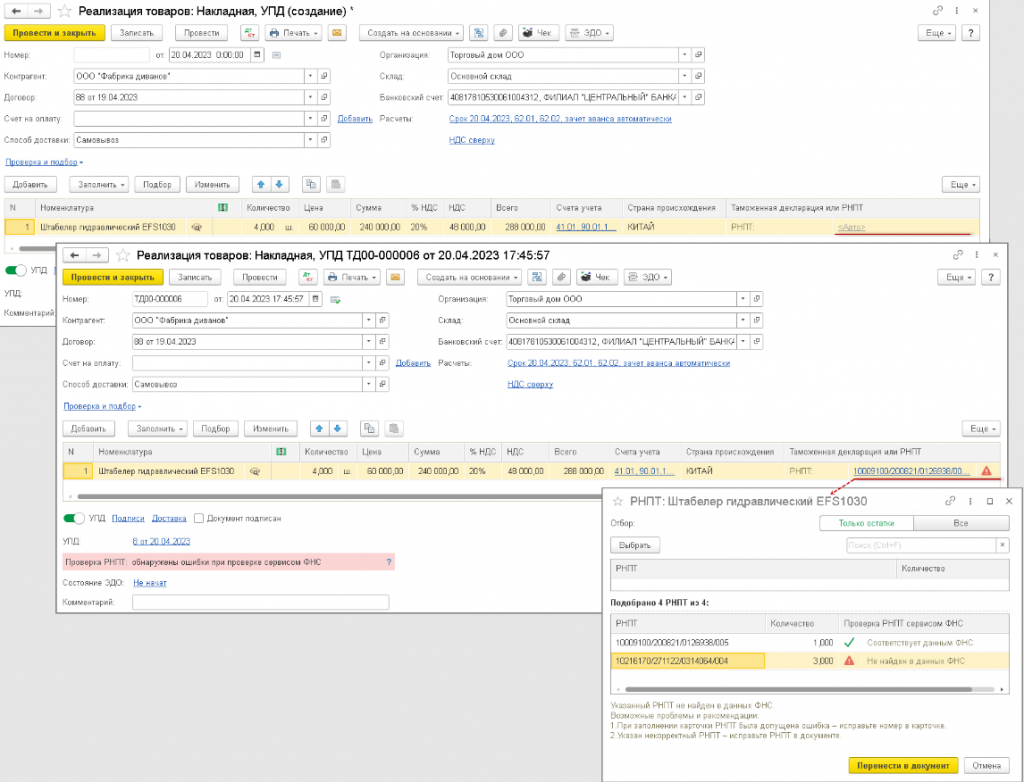
Реализация товаров: Накладная, УПД
Кроме того, внутри документации по реализации можно создавать отборы относительно контрагентов и организаций, а также типов документов, как приведено в примере документа-отчёта «Анализ РНПТ документов»:
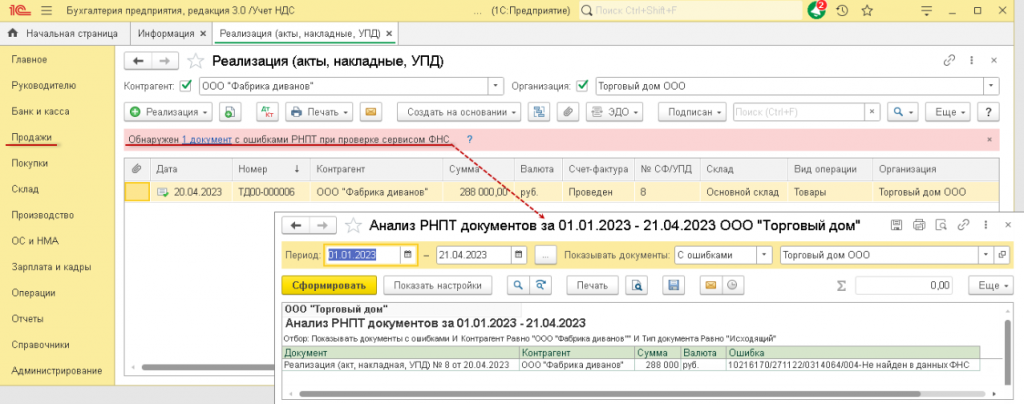
Реализация (акты, накладные, УПД)
В данной статье было рассказано о том, как при помощи конфигурации «1С:Бухгалтерия» можно автоматически сверять значения РНПТ из сервисов Федеральной налоговой службы. А также были отображены различные отчёты внутри системы относительно прослеживаемости товаров.
Вступайте в нашу телеграмм-группу Инфостарт